|
|
| Home |
Guía Portal Tributario Mipyme
|
|
GUIA PASO A PASO PARA EMITIR UNA NOTA DE DEBITO ELECTRONICA QUE ANULA UNA NOTA DE CREDITO ELECTRONICA EN EL SISTEMA DE FACTURACION ELECTRONICA PORTAL MIPYME |
En esta sección usted encontrará una guía práctica que le ayudará a realizar la emisión de una Nota de Débito Electrónica para anular una Nota de Crédito Electrónica en el Sistema de Facturación Electrónica Portal MIPYME.
|
|
1 |
Ingrese a la Oficina Virtual del SII en Internet (http://www.sii.cl/) A la sección Facturación Electrónica MIPYME SII. (Ver imagen). |
|
|
|
6 |
La Nota de Débito Electrónica que anula el Documento Tributario Electrónico ha sido generada, firmada y enviada al SII. (Ver imagen) |
| ¿COMO SE EMITE UNA NOTA DE DEBITO ELECTRONICA EN EL SISTEMA DE FACTURACION ELECTRONICA PORTAL MIPYME? |
|
|
|
|
| PASO 1 | Ir a Siguiente Paso |
| Ingrese a http://www.sii.cl/, a la sección Facturación MIPYME SII. |
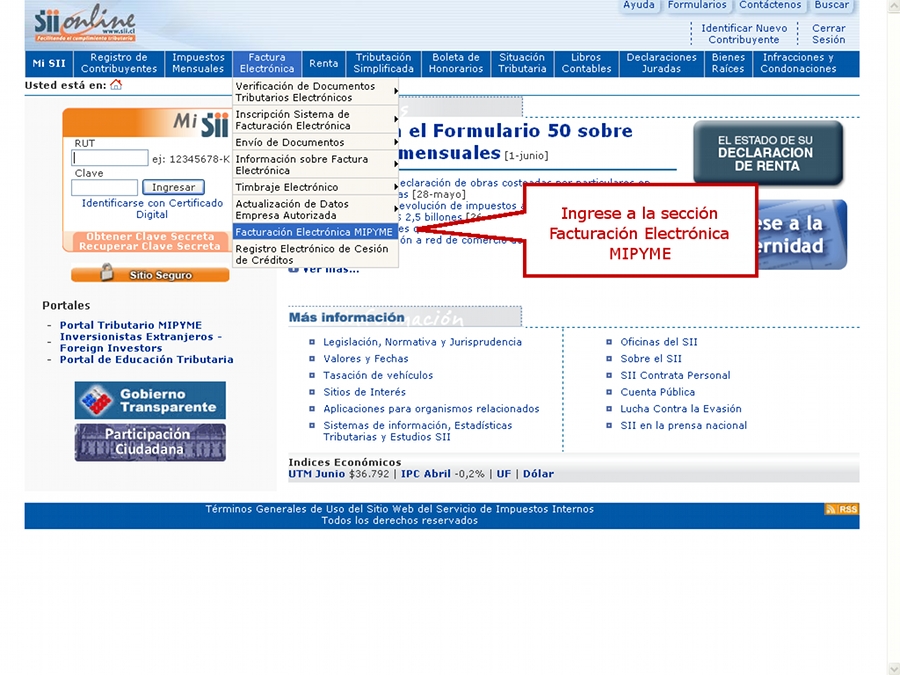 |
| PASO 2 | Ir a Siguiente Paso |
En el menu principal del Sistema de Facturación Electrónica Portal MIPYME,seleccione el link Nota de Débito Electrónica, que se encuentra dentro del grupo "Emisión de Documentos Tributarios Electrónicos" |
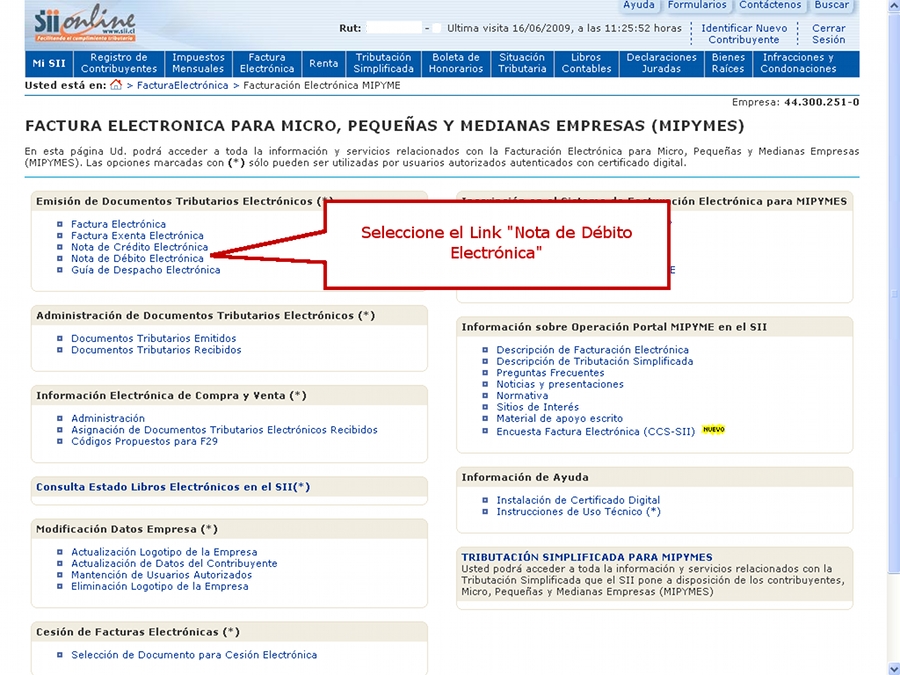 La emisión de Notas de Débitos Electrónicas se encuentran normada por la regla general de emisión de Notas de Crédito y Débito, establecida en el Art. 57 del D.L. N° 825 y en el Art. 71 del Reglamento de la ley sobre impuesto a las Ventas y Servicios, por lo que para hacer Notas de Débito Electrónicas debe seleccionar el Documento Tributario emitido que será modificado. 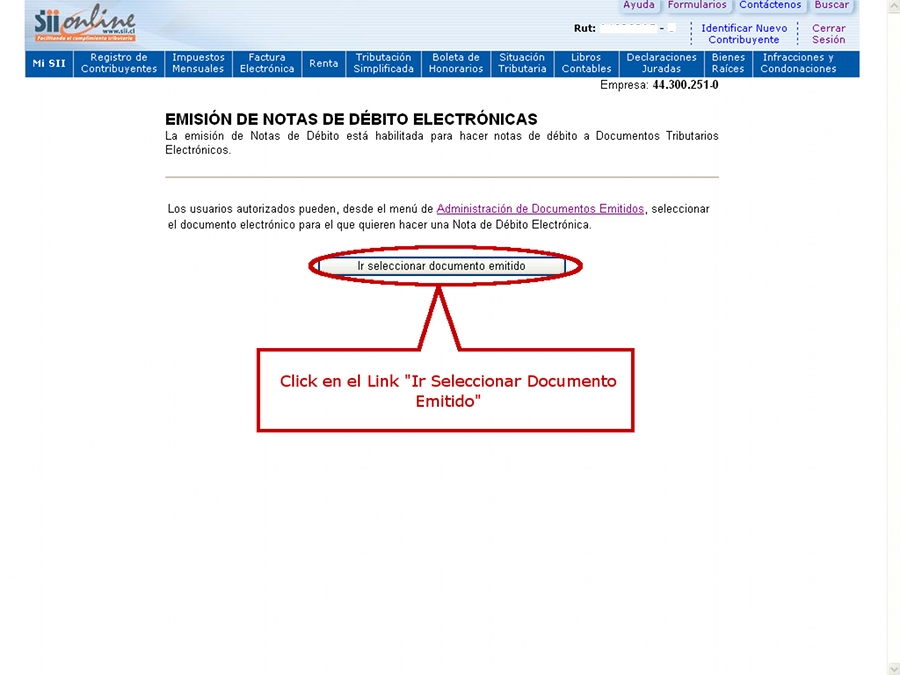 |
| PASO 3 | Ir a Siguiente Paso |
| Debe
seleccionar el Documento Tributario Electrónico para el cual desea
hacer una Nota de Débito Electrónica. En el caso de seleccionar una Nota de Crédito
Electrónica sólo podrá anular. |
|
|
| |
| PASO | Ir a Siguiente Paso |
| Para anular una Nota de Crédito Electrónica debe seleccionar "Generar Nota de Débito de Anulación". |
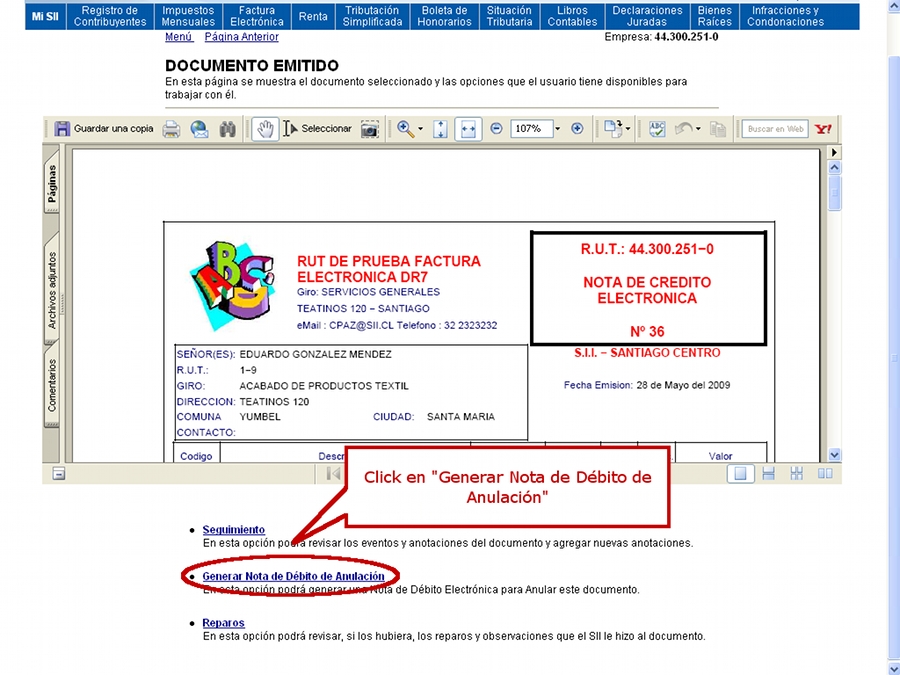 |
| El Sistema automáticamente genera la Nota de Débito Electrónica que anula la Nota de Crédito Electrónica asociada. Usted debe revisar, firmar y enviar al SII la Nota de Débito Electrónica generada. |
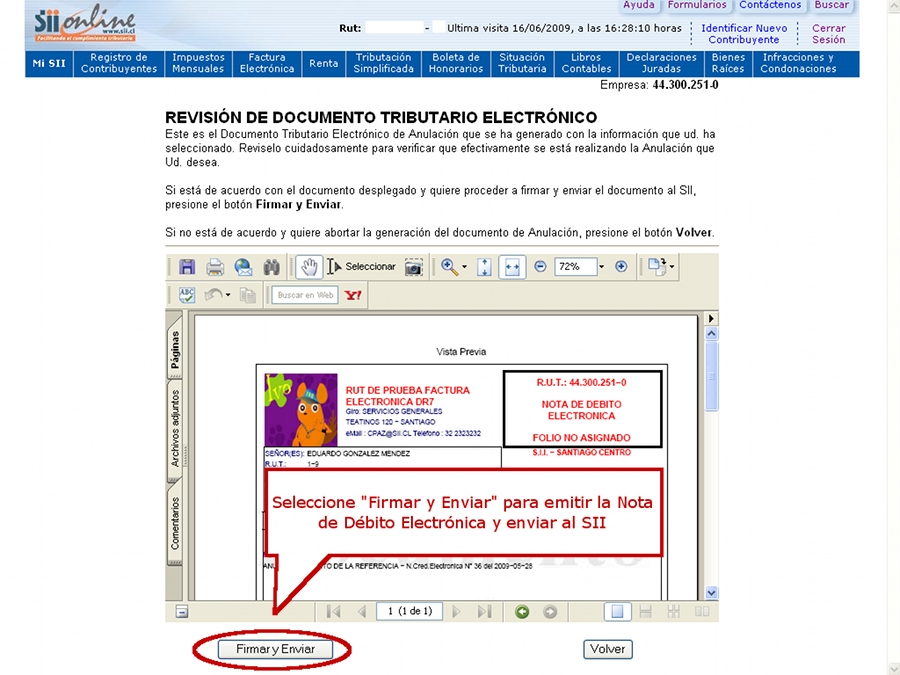
|
| PASO 6 | Ir a Siguiente Paso |
La Nota de Débito Electrónica ha sido generada, firmada y enviada al SII. Si el cliente es un receptor electrónico autorizado, recibirá una copia del documento por correo electrónico. Para visualizar el documento emitido y obtener representaciones impresas de él, debe seleccionar "Ver Documento". |
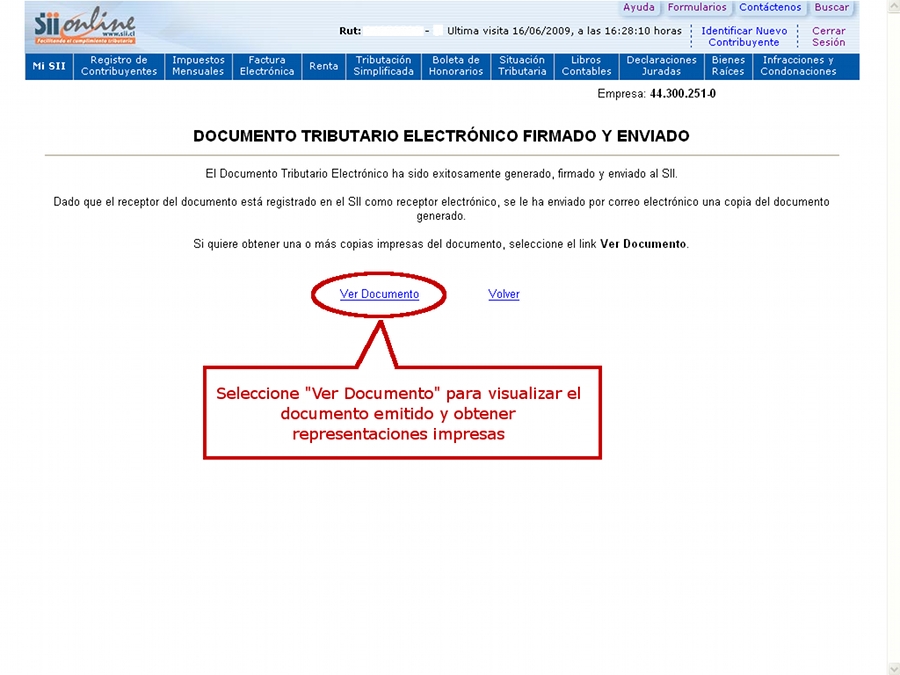 Podrá obtener las representaciones impresas que necesite.  |
|
|